Podczas instalacji po wybraniu w kroku Parametry połączenia do bazy danych ERP XL przycisku Dalej instalacja zostaje przerwana z powodu błędu
Opis problemu
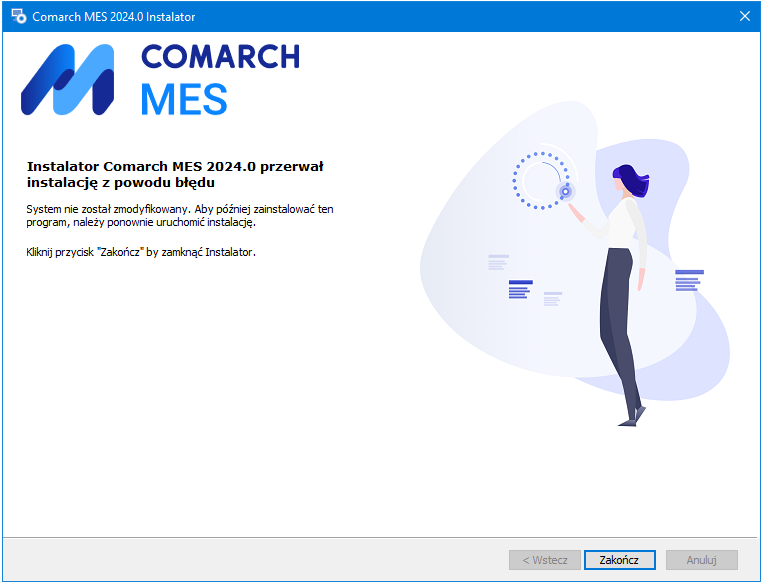
Możliwe rozwiązania
1. Należy sprawdzić czy na stanowisku, na którym instalowany jest Comarch MES zainstalowany jest PowerShell w wersji 5.1 lub wyższej.
Po ustaleniu wszystkich parametrów witryny MES i wybraniu opcji Instaluj, instalacja zostaje przerwana z powodu błędu
Opis problemu
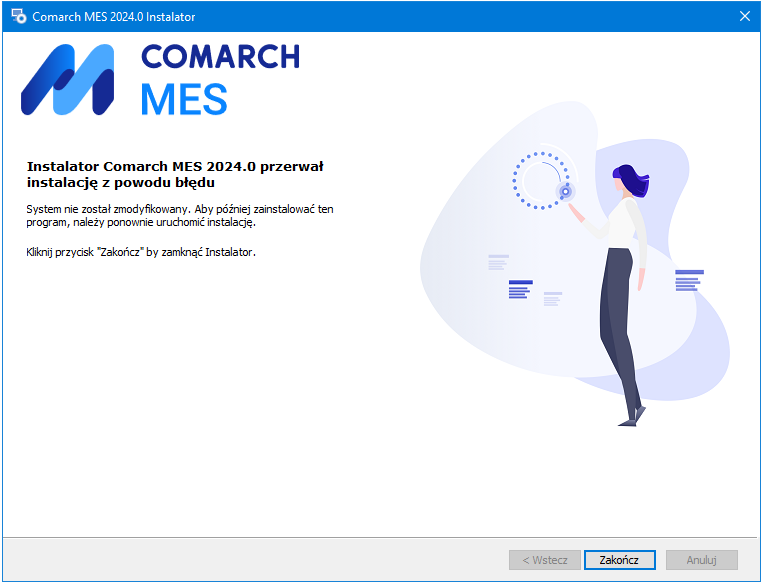
Możliwe rozwiązania
1. Należy sprawdzić czy na stanowisku, na którym instalowany jest Comarch MES jest poprawie skonfigurowane repozytorium WMI.
Podczas logowania pojawia się komunikat: Nie udało się zalogować do aplikacji
Opis problemu
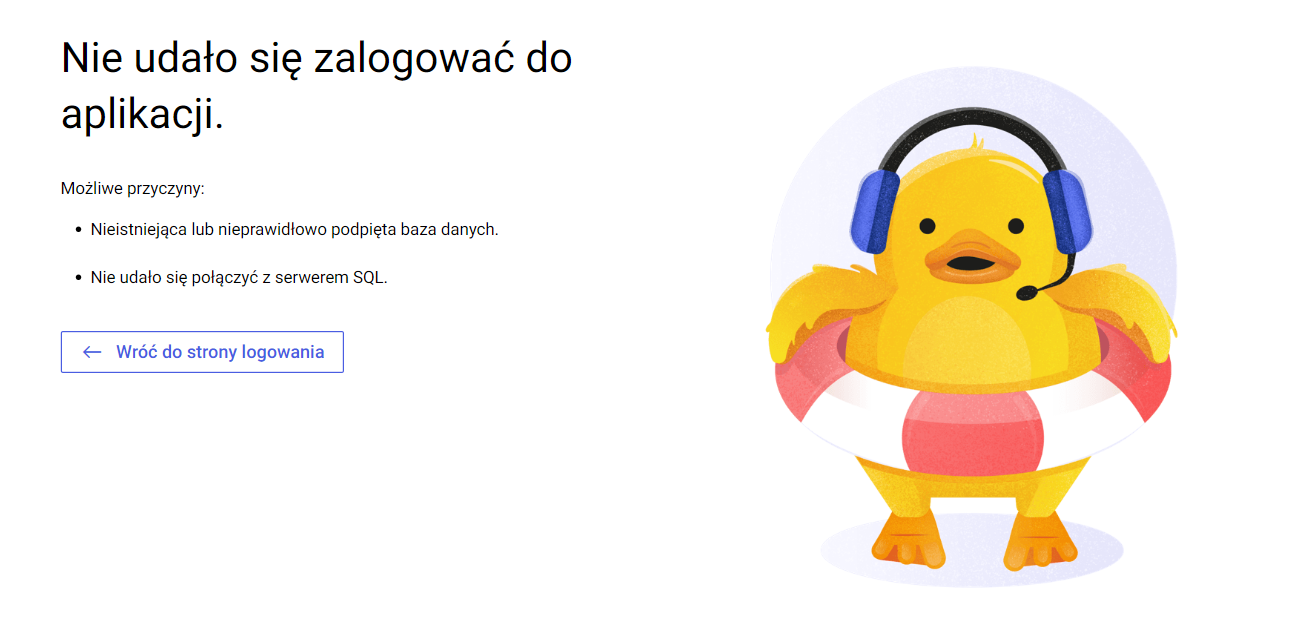
Możliwe rozwiązania
Należy sprawdzić czy:
1. Baza wskazana w pliku appsettings.json (znajduje się on w ścieżce: C:\Program Files (x86)\Comarch MES 2024.0\api\mes-app) podłączona została do systemu Comarch ERP XL w module Menedżer baz włączonym z uprawnieniami administratora
},
„AllowedHosts”: „*”,
„MesCipherKeyEnvVariable”: „MES_KEY_APP_33000”,
„DataEncryption”: „true”,
„AppParams”: {
„CdnApiVersion”: „20240”,
„RefreshingMESService”: „0”,
„MESInstallationMode”: „0”,
„LicenceKeyHTTPServerPort”: „0”,
„LicenceKeyServer”: „Klucz licencji”,
„ERPDatabase”: „Nazwa bazy danych„,
„SSODatabaseServer”: „”,
„SSOServiceHash”: „”,
„MESInstallationPath”: „C:\\Program Files (x86)\\Comarch MES 2024.0\\”
},
2. Dla bazy wskazanej w pliku appsettings.json podczas podłączania jej w module Menedżer baz wybrano opcję Baza widoczna dla: Wszystkich użytkowników komputera (krok 6 z 6) 3. Dla bazy wskazanej w pliku Web.config podczas podłączania jej w module Menedżer baz wybrano sposób dostępu aplikacji do serwera SQL: Autoryzacja przez serwer SQL (krok 4 z 6) 1. Należy sprawdzić w pliku appsetting.json (znajduje się on w ścieżce: : C:\Program Files (x86)\Comarch MES 2024.0\api\mes-app\) poprawność wprowadzonego numeru klucza licencji w sekcji: }, „AllowedHosts”: „*”, „MesCipherKeyEnvVariable”: „MES_KEY_APP_33000”, „DataEncryption”: „true”, „AppParams”: { „CdnApiVersion”: „20240”, „RefreshingMESService”: „0”, „MESInstallationMode”: „0”, „LicenceKeyHTTPServerPort”: „0”, „LicenceKeyServer”: „Klucz licencji„, „ERPDatabase”: „Nazwa bazy danych”, „SSODatabaseServer”: „”, „SSOServiceHash”: „”, „MESInstallationPath”: „C:\\Program Files (x86)\\Comarch MES 2024.0\\” }, 2. Należy sprawdzić w Menadżerze kluczy czy licencje, z których ma korzystać operator, nie zostały wyczerpane lub nie skończyła się ich data ważności. 1. Podczas pierwszej próby logowania pojawia się komunikat Błędne dane logowanie. Ponowna próba powoduje pozorne zalogowanie do Comarch MES, podczas którego próby wywołania akcji korzystających z API pozornie kończą się sukcesem (przykładowo: operacja zostaje uruchomiona choć w systemie uruchomienie się nie pojawia). 1. Należy sprawdzić czy wprowadzona nazwa Użytkownika i hasło są poprawne. Należy sprawdzić w pliku appsetting.json (znajduje się on w ścieżce: C:\Program Files (x86)\Comarch MES 2024.0\api\mes-app\) poprawności „Nazwy firmy” przypisanej bazy danych. }, „AllowedHosts”: „*”, „MesCipherKeyEnvVariable”: „MES_KEY_APP_33000”, „DataEncryption”: „true”, „AppParams”: { „CdnApiVersion”: „20240”, „RefreshingMESService”: „0”, „MESInstallationMode”: „0”, „LicenceKeyHTTPServerPort”: „0”, „LicenceKeyServer”: „Klucz licencji”, „ERPDatabase”: „Nazwa bazy danych„, „SSODatabaseServer”: „”, „SSOServiceHash”: „”, „MESInstallationPath”: „C:\\Program Files (x86)\\Comarch MES 2024.0\\” }, 2. Należy zmienić hasło dla loginu ComarchCDNMES na takie jakie zostało użyte podczas instalacji aplikacji MES. 1. Należy sprawdzić czy operator, na którego próbujemy się zalogować, na swojej karcie ma zaznaczony Dostęp do modułów: Produkcja lub/i MES. 1. Należy sprawdzić czy konto Użytkownika nie zostało zablokowane. 1. Należy przypisać operatora do centrum struktury firmy. 1. Należy zmienić hasło dla danego operatora z poziomu modułu Administrator na hasło spełniające zasady politykę bezpieczeństwa haseł na bazie. 1. Należy sprawdzić czy na stanowisku, na którym instalowany jest Comarch MES w Harmonogramie zadań jest włączona usługa MESService. Jeśli usługa ma stan „Gotowy” należy ją uruchomić. Aby ponownie uruchomić usługę MESService_Scheduler_(nazwa_instalacji) w Harmonogramie zadań, należy najpierw na liście znaleźć usługę MESService_Scheduler_(nazwa_instalacji). Następnie z menu kontekstowego dla wiersza wybrać opcję Uruchom. Stan usługi zostanie zmieniony z „Gotowy” na „Działa”. MESService_Scheduler_(nazwa_instalacji) można również ponownie uruchomić w programie Harmonogram zadań poprzez naciśnięcie opcji Uruchom w prawej części okna. Stan usługi zostanie zmieniony z „Gotowy” na „Działa”. Mimo zalogowania się operatora do aplikacji, przy wykonywaniu różnych akcji nic się nie zapisuje w Systemie np. po naciśnięciu START dla operacji z zakładki [Moje zadania] -> [Do wykonania], nie następuje uruchomienie tej operacji w Comarch ERP XL. 1. Należy sprawdzić w pliku appsetting.json (znajduje się on w ścieżce C:\Program Files (x86)\ Comarch MES 2024.0\api\mes-app ) poprawność nazwy bazy danych, oraz czy klucz licencji jest poprawnie podany wg schematu: <nazwa_serwera>::<numer_klucza>, np. serwerX::1234567890 (należy zwrócić uwagę aby nazwę serwera a numer klucza dzielił podwójny dwukropek): }, „AllowedHosts”: „*”, „MesCipherKeyEnvVariable”: „MES_KEY_APP_33000”, „DataEncryption”: „true”, „AppParams”: { „CdnApiVersion”: „20240”, „RefreshingMESService”: „0”, „MESInstallationMode”: „0”, „LicenceKeyHTTPServerPort”: „0”, „LicenceKeyServer”: „Klucz licencji”, „ERPDatabase”: „Nazwa bazy danych„, „SSODatabaseServer”: „”, „SSOServiceHash”: „”, „MESInstallationPath”: „C:\\Program Files (x86)\\Comarch MES 2024.0\\” }, 1. Zalogować się do aplikacji na przeglądarce otwartej w trybie prywatnym (incognito). 2. Usunąć pliki cookies w przeglądarce i spróbować się ponownie zalogować do aplikacji. 3. Należy zrestartować usługę MESService_Scheduler_(‘Lokalizacja instalacji’) (z poziomu Harmonogramu zadań systemu Windows). 4. Należy sprawdzić w Menedżerze baz Comarch ERP XL na Liście baz typ połączenia. Baza, z którą będzie się łączyć Comarch MES, w kolumnie Typ połączenia powinna mieć wartość SQL. W przypadku wartości Zintegrowany z NT należy ponownie podłączyć bazę danych i w kroku 4 z 6 wybrać Autoryzacja przez serwer SQL. 1. Należy sprawdzić w Menadżerze zadań systemu Windows na zakładce [Szczegóły] czy są uruchomione procesy nginx.exe. Powinny być uruchomione po dwa na daną witrynę MES (ze wskazaniem na instalację witryny MES w kolumnie Wiersz polecenia). 2. W przypadku braku uruchomionych procesów nginx.exe zalecane jest użycie programu Harmonogram zadań. W programie należy wybrać usługę MESService_Scheduler_(Lokalizacja_instalacji) i wybranie z menu kontekstowego opcji Uruchom. Jeśli dany problem nie zostanie rozwiązany należy uruchomić ponownie stanowisko. W module Administrator systemu Comarch ERP XL dokonano zmian konfiguracyjnych, które powinny wpłynąć na działanie aplikacji MES tj. zmieniono ustawienie parametru: Na zakładce MES okna: Edycja struktury firmy. Na definicji dokumentu ZP (m.in.: Generuj RW podczas realizacji operacji, Generuj PW podczas realizacji operacji). Mimo przelogowania operatora, nadal aplikacja MES działa jak przy wcześniejszych ustawieniach. 1. Należy z poziomu Harmonogramu zadań systemu Windows zrestartować usługę MESService_Scheduler_(’Lokalizacja instalacji’). 2. Zalogować się do MES na operatora będącego administratorem aplikacji MES (Karta operatora, zakładka [MES], parametr Administrator aplikacji) i użyć opcji 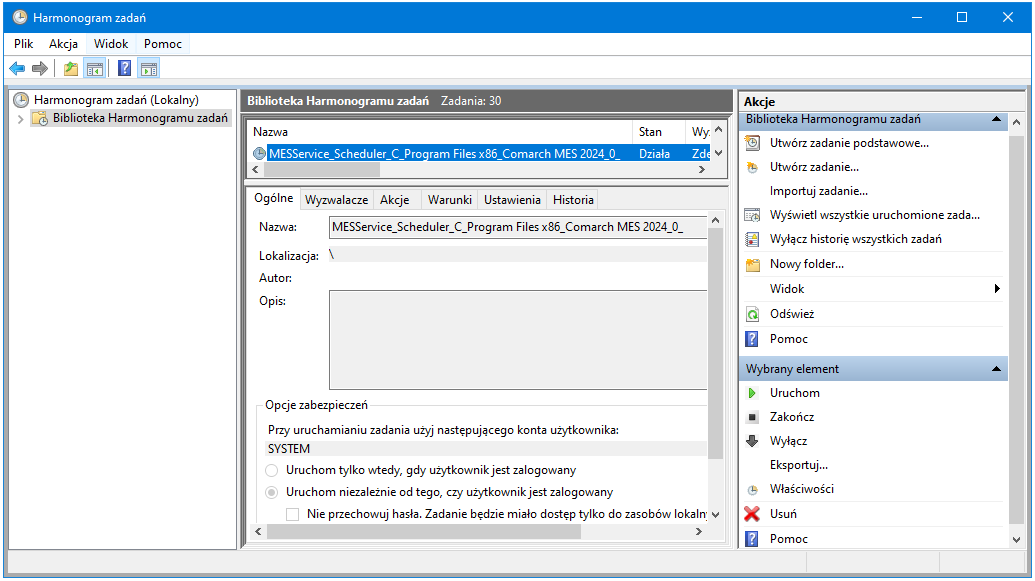
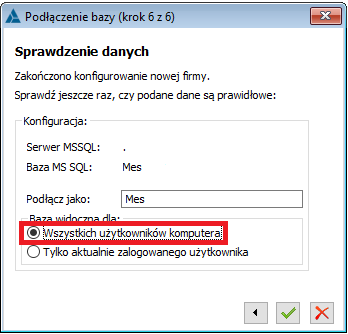
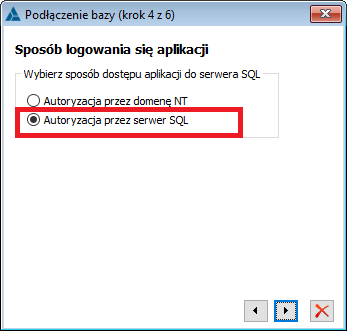
4. Podczas logowania podany został prawidłowy login i hasło.Podczas logowania pojawia się komunikat: Błąd klucza licencji. Nie znaleziono klucza licencji lub skończyła się jego ważność
Opis problemu
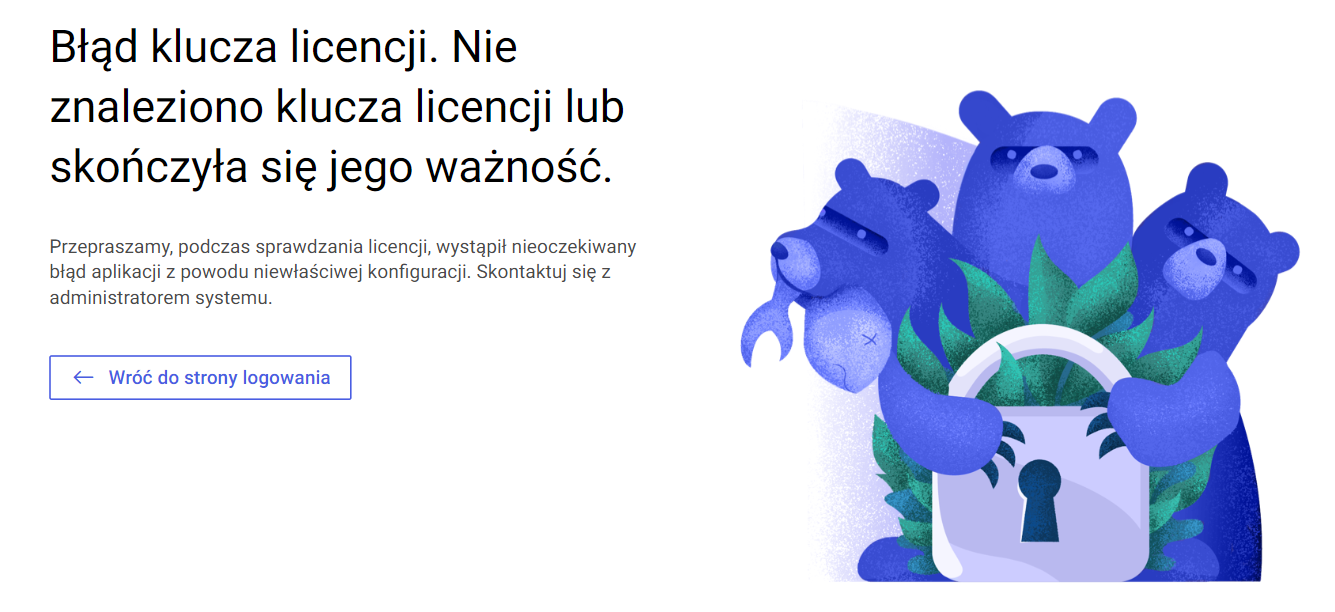
Możliwe rozwiązania
Podczas logowania pojawia się komunikat: Niepoprawne dane logowania
Opis problemu
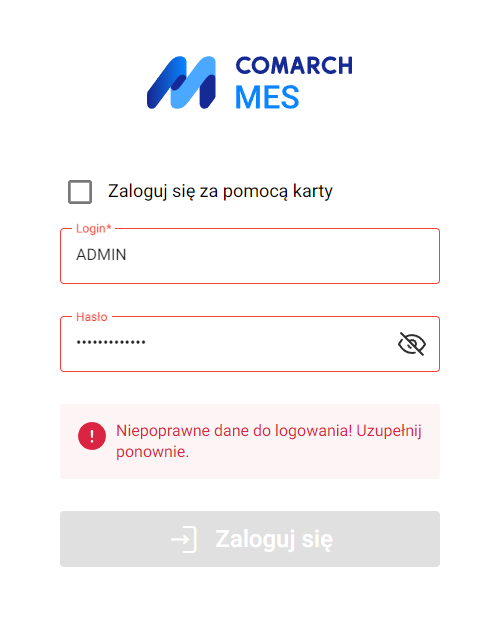
Możliwe rozwiązania
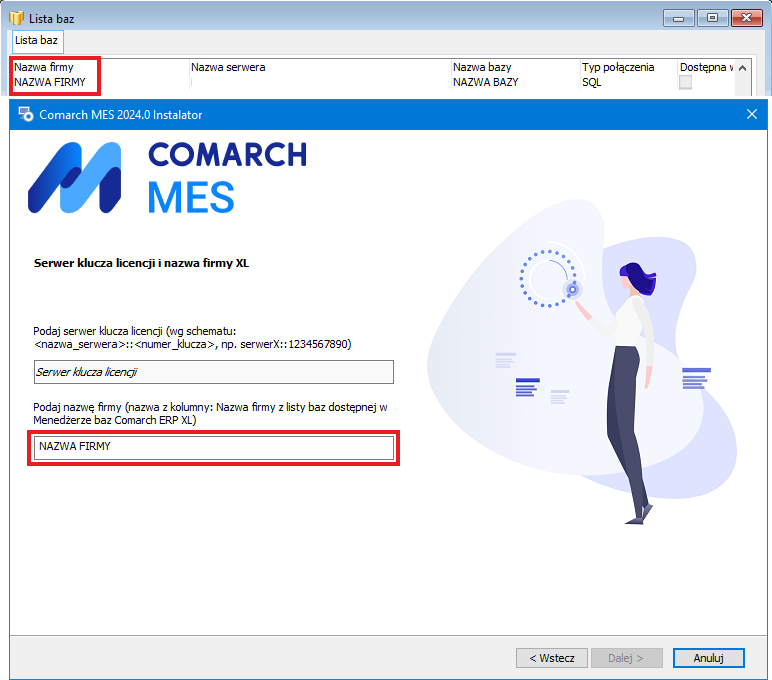
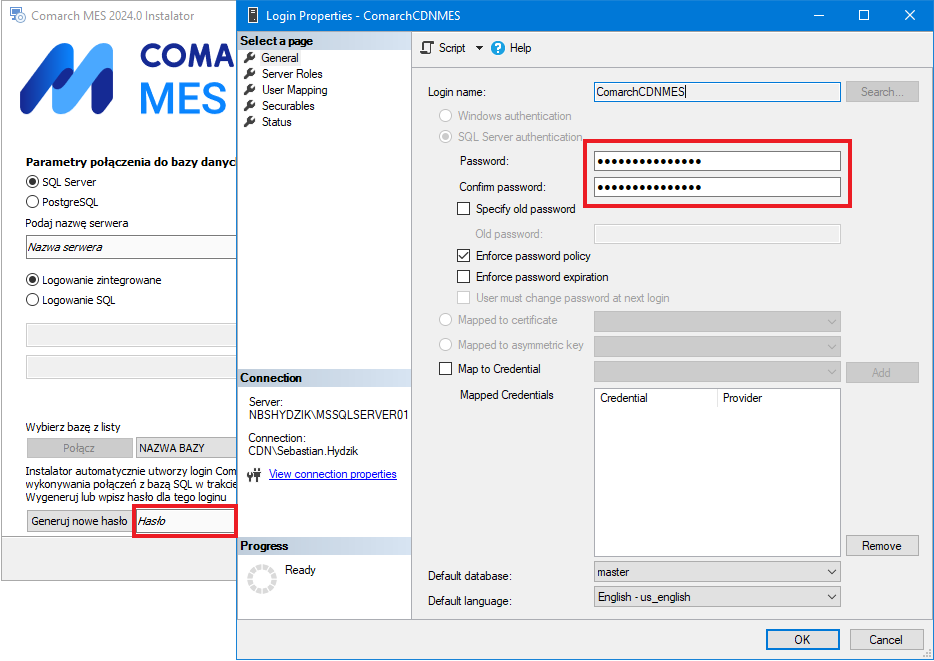
Podczas logowania pojawia się komunikat: Brak uprawnień. Operator nie ma dostępu do modułu Produkcja lub MES, aby to zmienić skontaktuj się z administratorem
Opis problemu
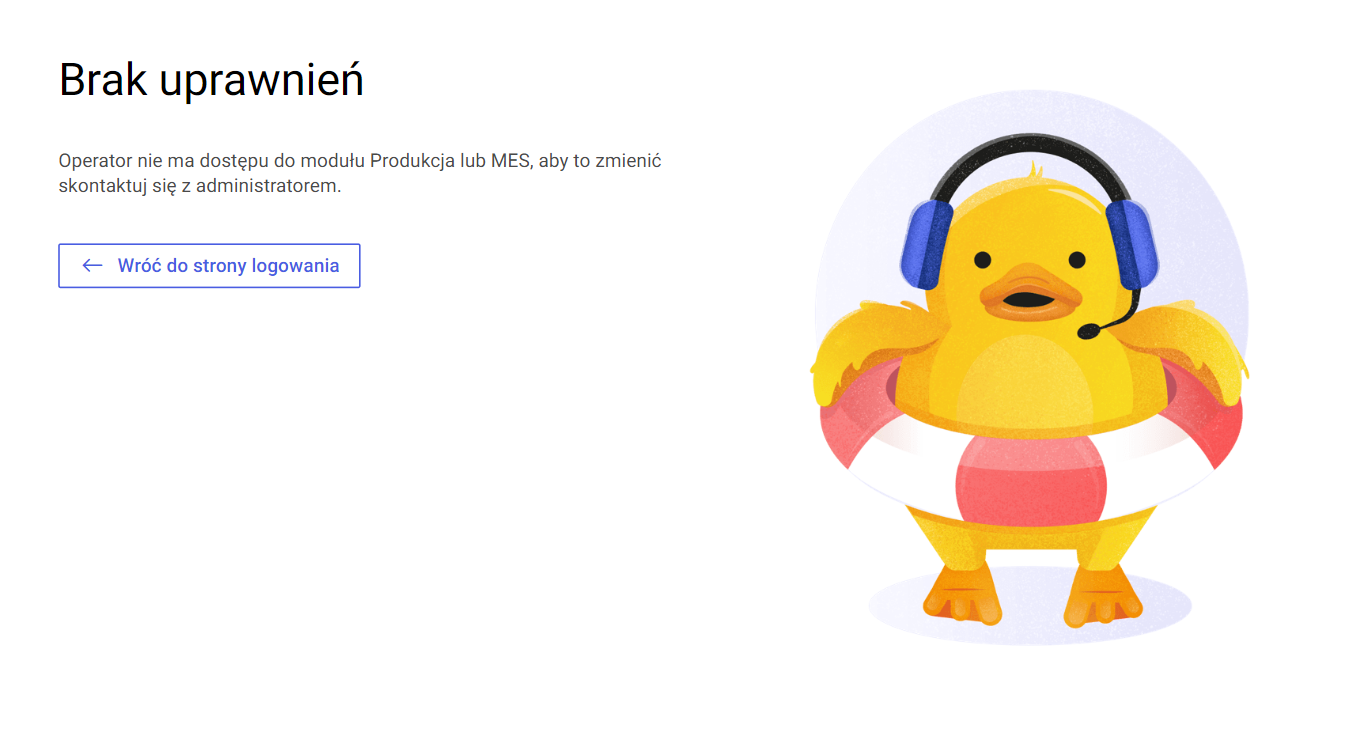
Możliwe rozwiązania
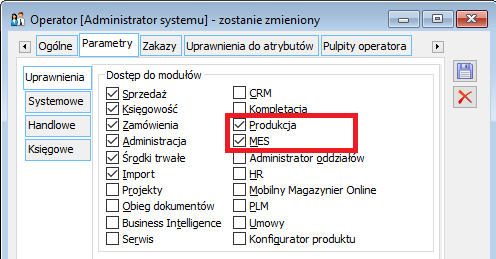
Podczas logowania pojawia się komunikat Brak uprawnień. Konto operatora zostało zablokowane przez administratora
Opis problemu
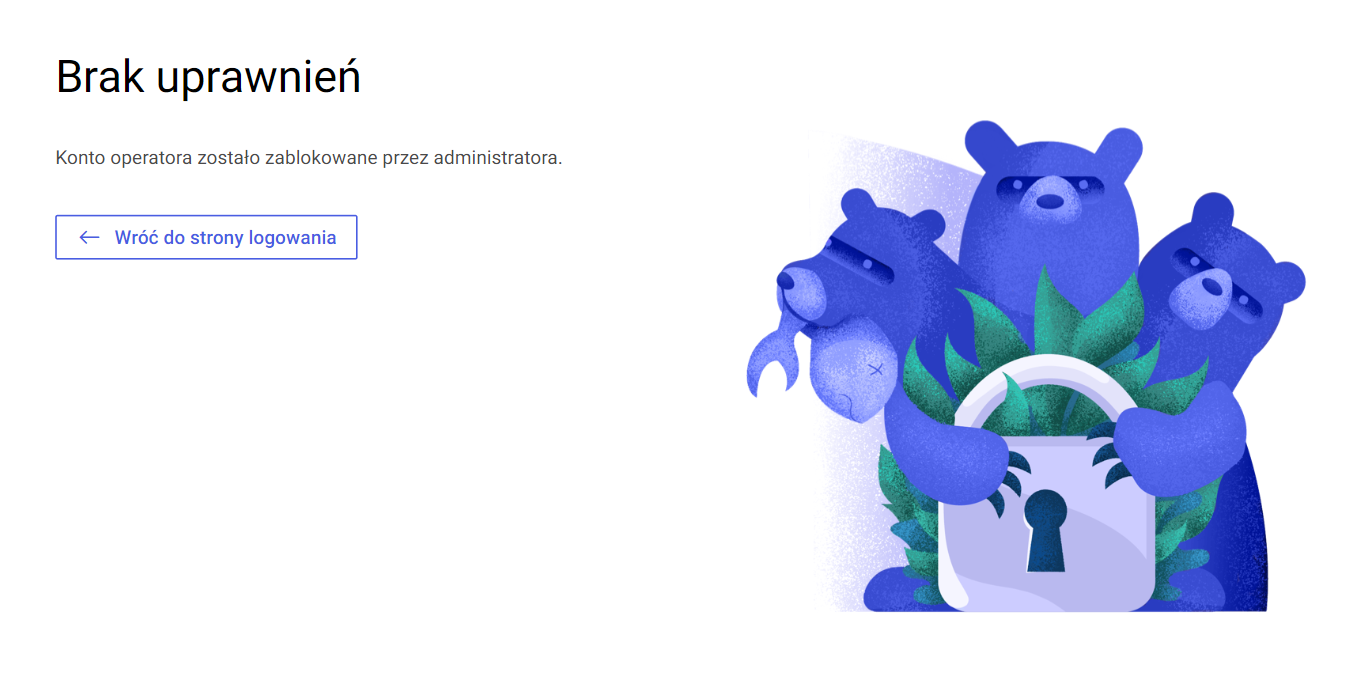
Możliwe rozwiązania
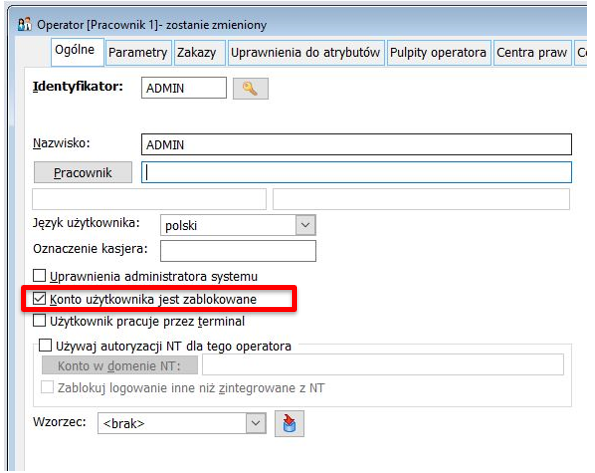
Podczas logowania pojawia się komunikat: Brak uprawnień. Operator nie jest przypisany do żadnego centrum struktury firmy, aby to zmienić skontaktuj się z administratorem
Opis problemu
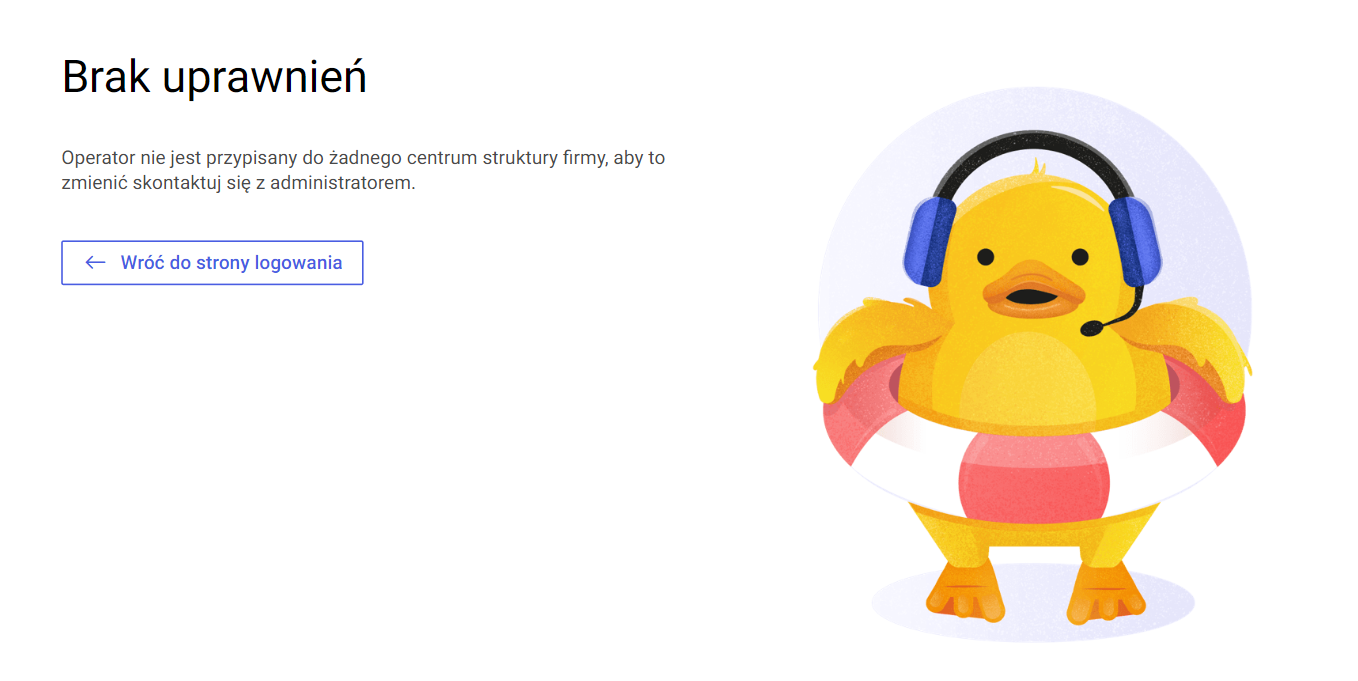
Możliwe rozwiązania
Podczas logowania pojawia się komunikat: Hasło nie spełnia zasad polityki bezpieczeństwa – jest za słabe lub przeterminowane
Opis problemu
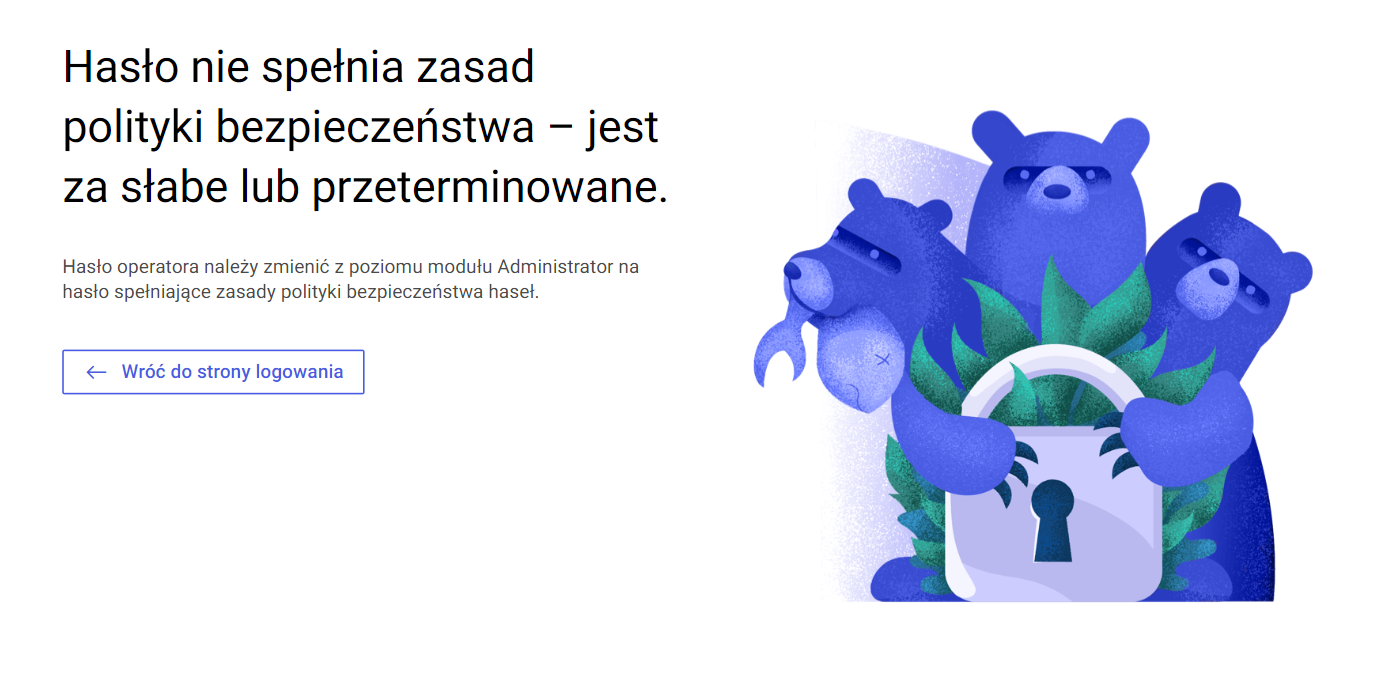
Możliwe rozwiązania
Podczas logowania pojawia się komunikat: Błąd logowania. Usługa MESService jest zatrzymana, uruchom ją i spróbuj ponownie
Opis problemu
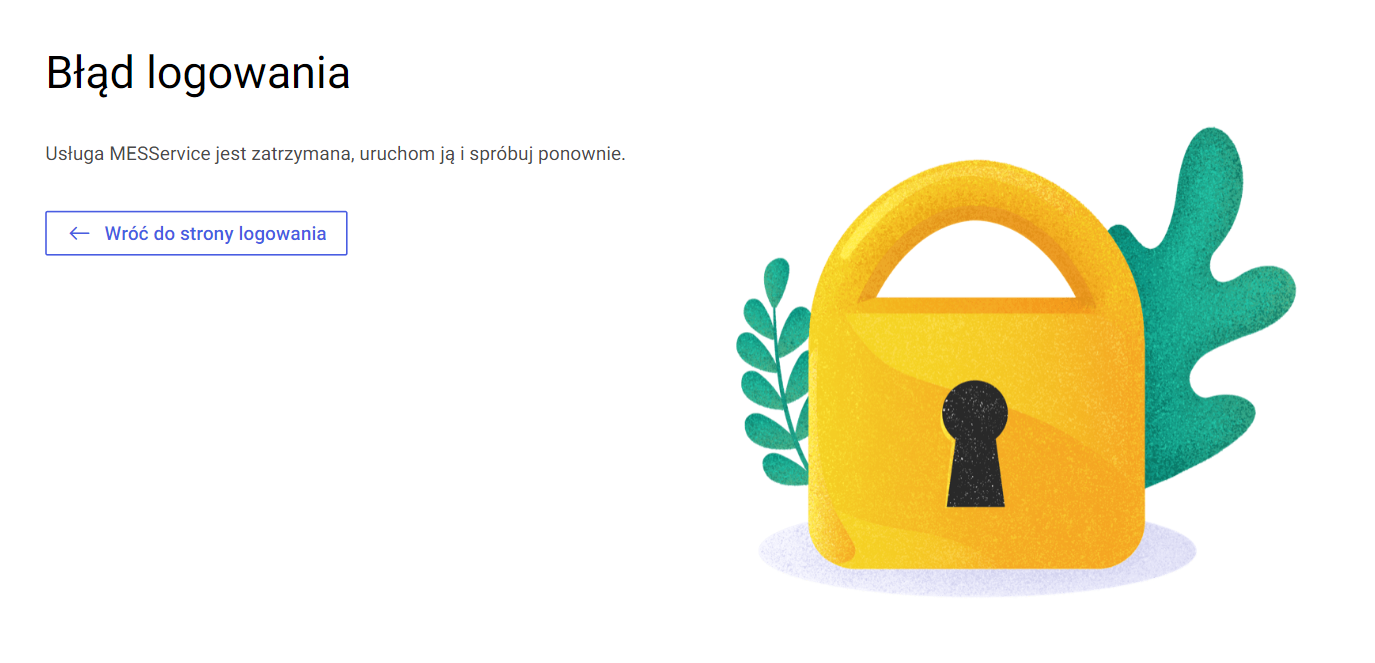
Możliwe rozwiązania
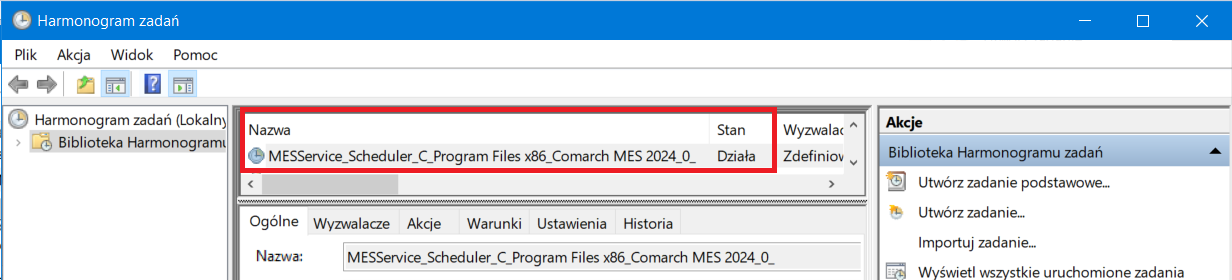
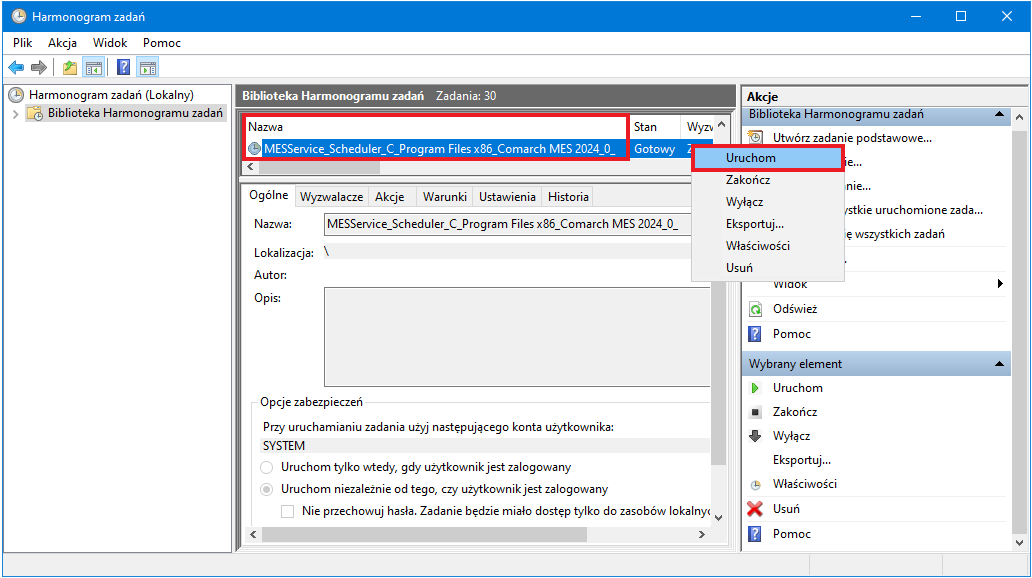
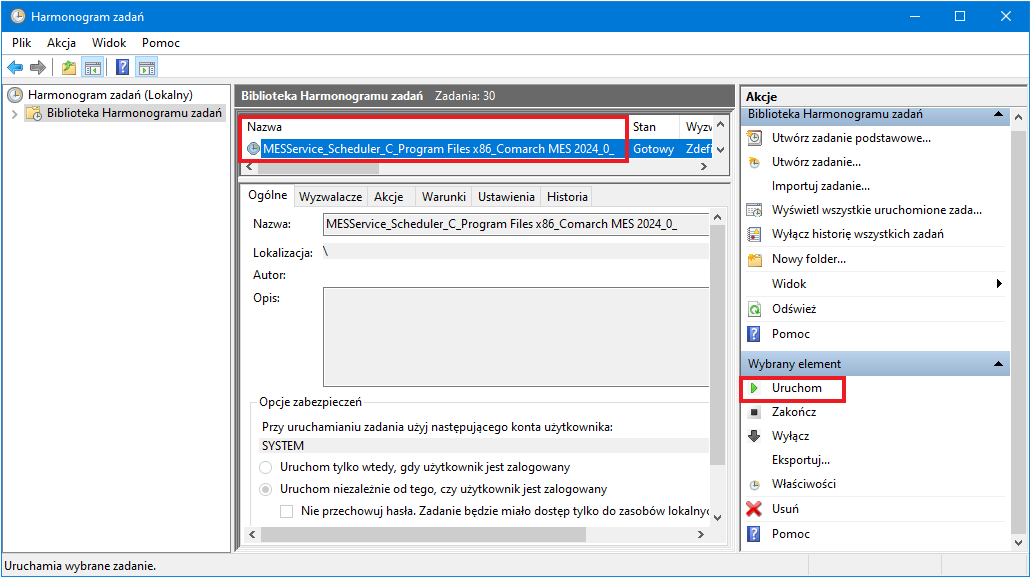
Mimo zalogowania się do aplikacji, przy wykonywaniu różnych akcji nic się nie zapisuje w Systemie
Opis problemu
Możliwe rozwiązania
Mimo zalogowania się do aplikacji, nic się w niej nie da zrobić – po wczytaniu kodu operacji lub przejściu na dowolną zakładkę cały czas wyświetla się kółko ładowania
Opis problemu
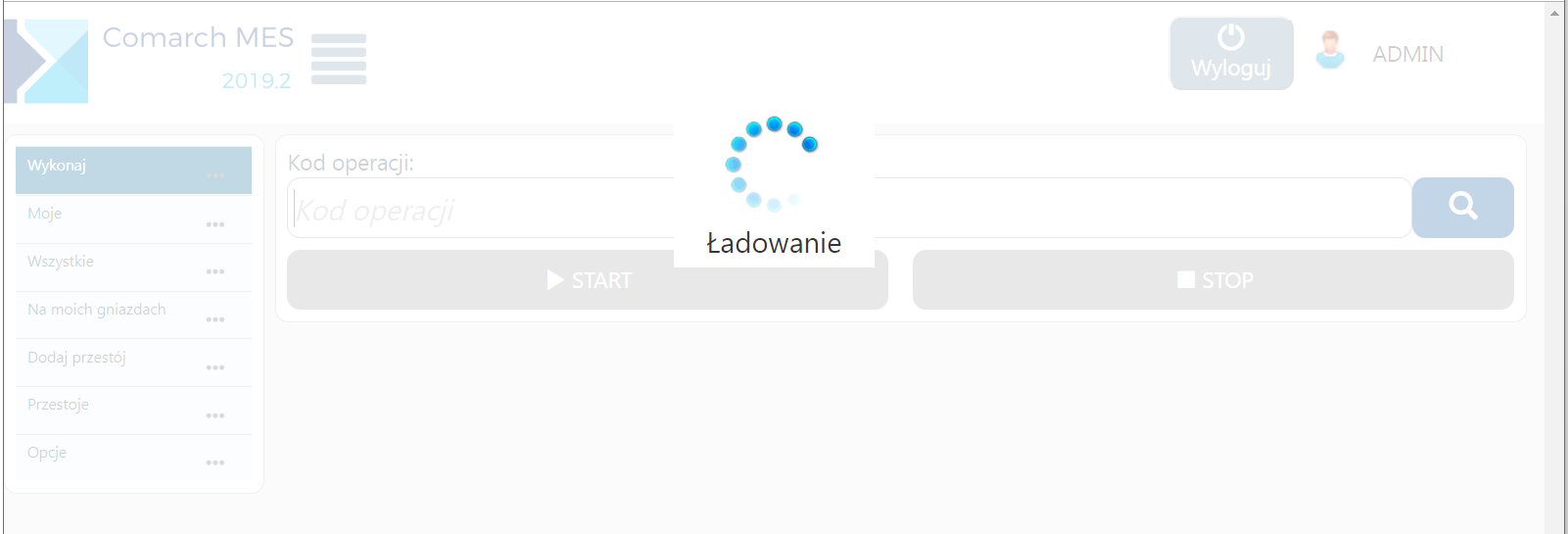
Możliwe rozwiązania
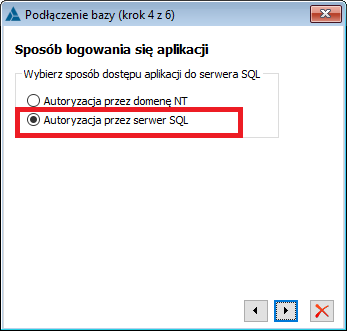
Podczas otwierania witryny pojawia się komunikat: Ta witryna jest nieosiągalna. Serwer odrzucił połączenie
Opis problemu
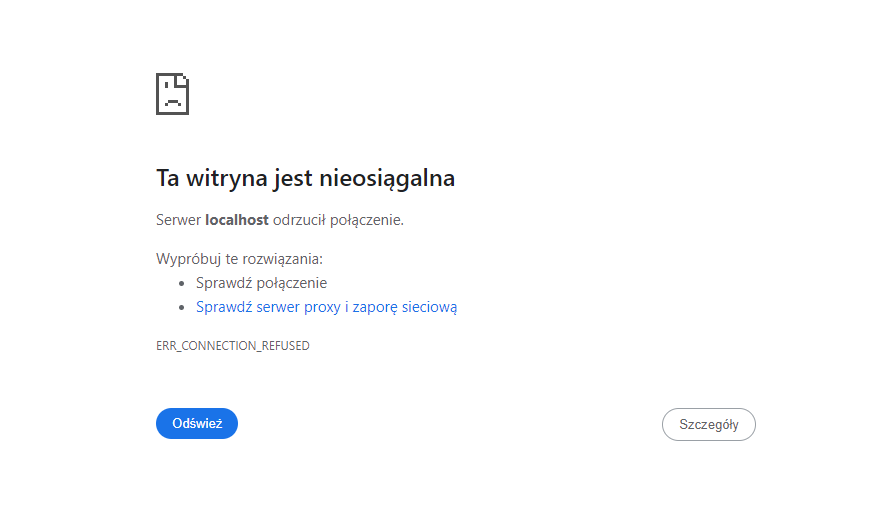
Możliwe rozwiązania
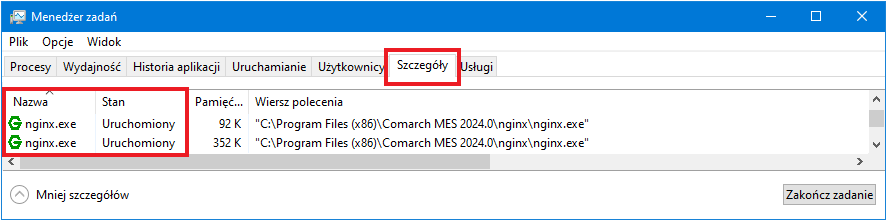
Mimo zmiany ustawień konfiguracyjnych w Comarch ERP XL (na Edycji struktury firmy, definicji dokumentu ZP itp.) aplikacja Comarch MES działa tak samo jak na wcześniejszych ustawieniach
Opis problemu
Możliwe rozwiązania
![]() znajdującej się w prawym górnym rogu aplikacji:
znajdującej się w prawym górnym rogu aplikacji:
Czy ten artykuł był pomocny?
